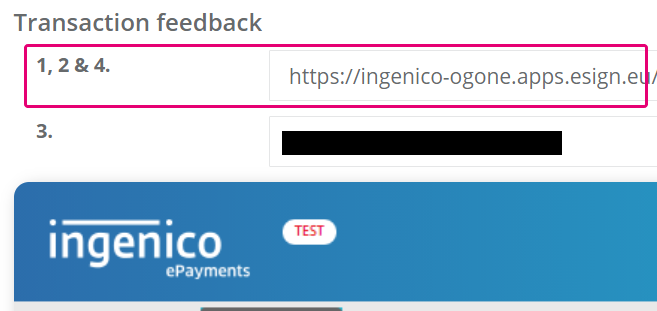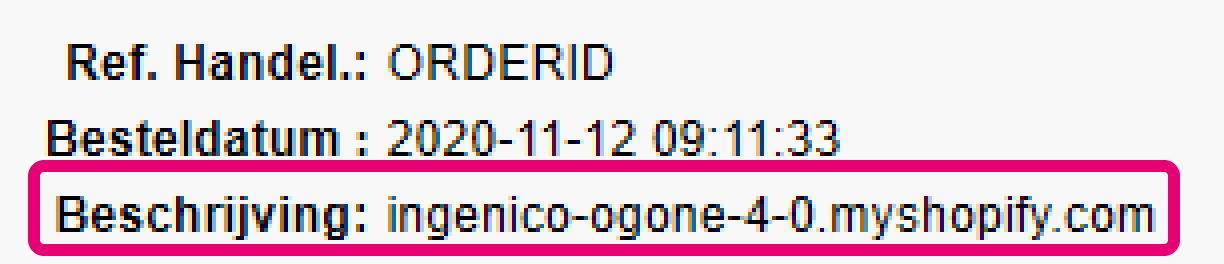Shopify
1. Introductie
Worldline bied als vaste Shopify-partner een ideale winkelwagenoplossing: geen gedoe met technische uitdagingen, maar focus op wat nodig is voor een goedlopend bedrijf!
- Shopify is een in de cloud gebaseerde oplossing. Je hoeft aan jouw kant geen software te installeren of onderhouden!
- We zullen het veilig beheren van gevoelige gegevens volledig overnemen. Aangezien je klanten naar onze beveiligde Hosted Payment Page worden geleid voor de betaling, verzorgen wij een lagere PCI-certificatie (SAQ A) voor je
- Je blijft een groot aantal mogelijkheden houden de uitstraling van de betalingspagina aan te passen, zelfs al wordt deze door ons gehost. Verken de mogelijkheden van onze Responsive Payment Page sjablonen
Alles wat je nodig hebt, is een productie-account op ons platform en een Shopify-account! Neem contact met ons op, zodat je je online bedrijf in geen tijd kunt starten!
2. Een Worldline-account maken
Als je transacties op ons platform met Shopify wilt verwerken, heb je een account bij ons platform nodig.
Gebruik vooral onze test environment voordat je live transacties gaat verwerken, zodat je met onze oplossing kunt spelen zonder dat hiermee kosten of contracten gepaard gaan! Shopify werkt ook met onze test environment, dus dit is een goede manier om zowel de plugin als ons platform te leren kennen.
Bekijk hier hoe je een productie-account kunt krijgen of neem contact met ons op als je klaar bent om live te gaan!
Als je deze plugin wilt gebruiken, moeten de volgende opties actief zijn in je account:
- DQY (DirectLink (Query)
- DMT (DirectLink (maintenance)
Controleer in je Back Office of dit het geval is via Configuration > Account > Your options > Available options of Default Options.
Neem contact met ons op als een van de opties niet beschikbaar is in jouw PSPID.
3. De plugin installeren
- Ga naar ons Shopify-portaal om een account te maken.
-
Geef de naam van je winkel op en klik op "Install".
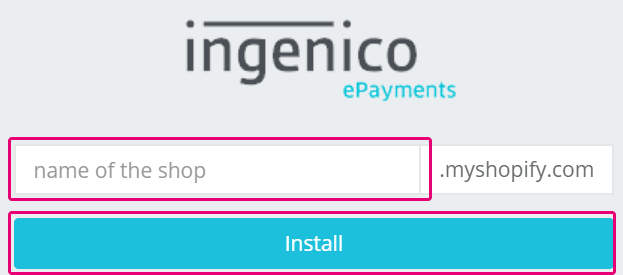
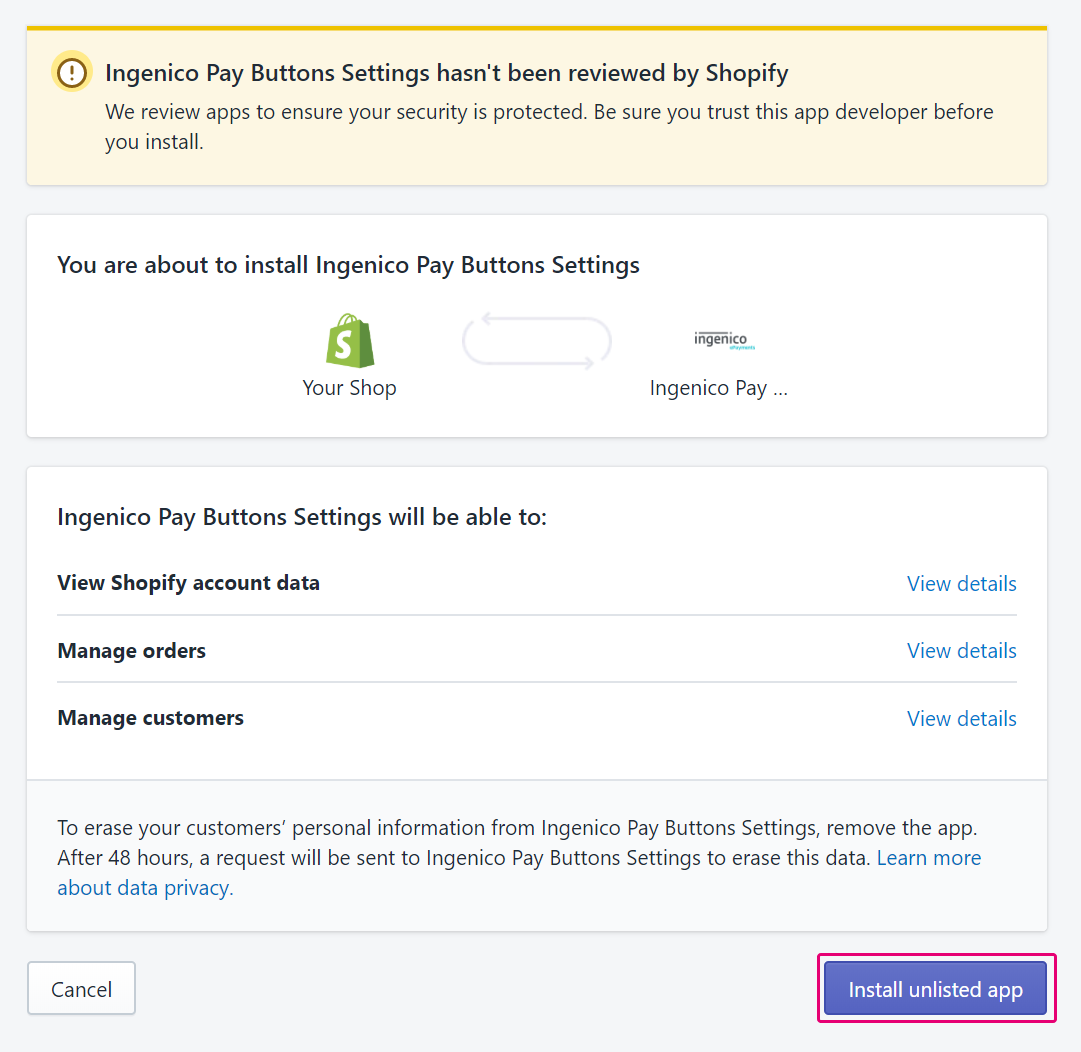
- Klik op "Install unlisted app". De installatie wordt automatisch uitgevoerd. Zodra dit is voltooid, moet je de installatie afronden door een paar gegevens op te geven in de Shopify-Back Office. Hoe je dit doet, wordt in het volgende hoofdstuk uitgelegd.
4. De plugin configureren
Nadat je de installatie hebt voltooid, moet je jouw Worldline-account en jouw Shopify-account instellen.
- Meld je aan bij je Shopify-account. Ga naar Apps > Ingenico ePayments Gateway > Settings. Volg de instructies in de tabel. Vul waar toepasselijk de velden in.
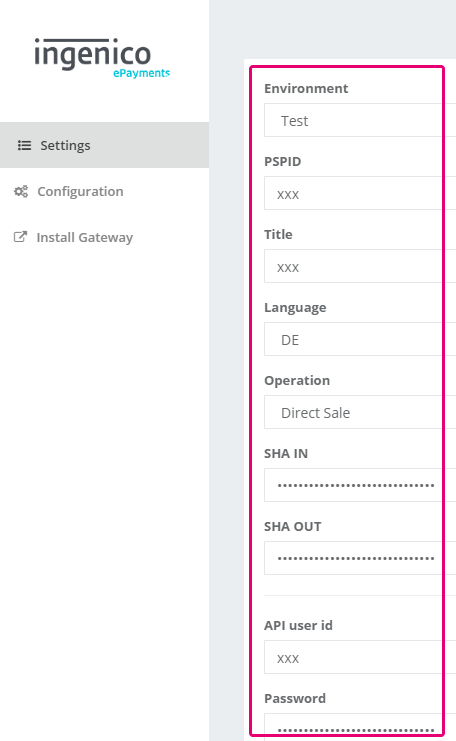
Naam veld Mogelijke acties Environment Selecteer TEST voor TEST-transacties zonder financiële impact. De transacties worden naar onze test environment gestuurd, en daarmee naar jouw testaccount
Selecteer "Production" voor LIVE-transacties met een financiële impact. De transacties worden naar onze live environment gestuurd, en daarmee naar je live-account.
Zorg ervoor dat je naar "Live" overschakelt zodra je je tests hebt afgerond.
PSPID De naam van jouw account op ons platform.
Houd in de gaten dat je mogelijk verschillende namen hebt gebruikt voor je account in onze testomgeving en die in de live omgeving.
Make sure to enter the name of the account of the respective environment you have configured in the “Environment” field
Title Definieer een titel die op onze Hosted Payment Page wordt weergegeven Language De taal die wordt gebruikt om onze Hosted Payment Page weer te geven voor je klanten Operation Definieer of je de transacties als autorisaties of alleen als rechtstreekse verkoop wilt verwerken
- Authorisation: het bedrag is alleen geblokkeerd op de kaart van je klant. Geslaagde transacties hebben de status 5
- Direct Sale: de instructie was het bedrag in één keer uit te betalen. Geslaagde transacties hebben de status 9
Als je "No" kiest, moet je ervoor zorgen dat je je transacties op een later tijdstip vastlegt. De transactie bereikt pas op dat punt status 9, de status waarbij je de betaling voor de transactie ontvangt.
SHA-IN De wachtwoordzin die ervoor moet zorgen dat verzoeken die naar ons platform worden verzonden, legitieme orders van jouw shop zijn. Dit is een standaardcontrole die we uitvoeren voordat we onze klanten naar onze Hosted Payment Page doorsturen.
Lees dit hoofdstuk in onze documentatie voor meer informatie.
Je moet exact dezelfde waarde configureren in zowel je Shopify-account als je Worldline Back Office
(“Configuratie > Technische instellingen > Verificatie data en herkomst > identificatie voor e-Commerce & Alias Gateway > SHA-IN handtekening”)
SHA-OUT De wachtwoordzin die ervoor moet zorgen dat feedback die naar jouw shop wordt verzonden, echt vanaf ons platform is verzonden. Je webshop voert iedere keer wanneer we feedback sturen over het resultaat van de transacties, een automatische controle uit.
Lees dit hoofdstuk in onze documentatie voor meer informatie.
Je moet exact dezelfde waarde configureren in zowel je Shopify-account als je Worldline Back Office
(“Configuratie > Technische instellingen > Transactiefeedback > Alle transactie modi > SHA-OUT Handtekening”)
API user De naam van een profiel voor een technische gebruiker, dat nodig is voor het uitvoeren van onderhoudsbewerkingen (m.a.w. restituties) voor je transacties.
Je vindt deze gebruiker in je Worldline Back Office via Configuratie > Gebruikers
Je moet exact dezelfde waarde configureren in zowel je Shopify-account als je Worldline Back Office. Zie hier hoe je een API-gebruiker maakt
Password Het wachtwoord dat aan de API-gebruiker is toegewezen.
Je kunt het wachtwoord van de gebruiker in je Worldline Back Office definiëren via Configuratie > Gebruikers
Je moet exact dezelfde waarde configureren in zowel je Shopify-account als je Worldline Back Office. Zie hier hoe je een API-gebruiker maakt.
- Ga naar Apps > Ingenico ePayments Gateway > Configuration > Transaction feedback. Voeg de URL waarop je transactiefeedback van ons platform ontvangt toe in veld “1, 2 & 4.”
De URL volgt de formule
https://ingenico-ogone.apps.esign.eu/payment/response/YOURSHOP.myshopify.com/true
Vervang "YOURSHOP" door de naam van jouw winkel. - Meld je aan bij Worldline Back Office. Ga in Configuratie > Technische instellingen, naar de volgende tabbladen en voer de respectieve stappen uit:
Back Office Acties Verificatie data en herkomst > identificatie voor e-Commerce & Alias Gateway > SHA-IN handtekening - Kopieer de waarde voor “SHA-IN” die u in stap 1 hebt gedefinieerd
Algemene beveiligingsparameters > Hash-algoritme - Selecteer hetzelfde SHA-algoritme dat u in stap 1 hebt gedefinieerd
Transactiefeedback > Alle transactie modi > SHA-OUT Handtekening - Kopieer de waarde voor “SHA-OUT” die u in stap 1 hebt gedefinieerd
Transactiefeedback > Direct HTTP server-to-server request - Selecteer “Online, maar schakel over op uitgestelde requests (met intervallen) wanneer de online requests fout lopen.”
- Kopieer de waarde voor “Als de betalingstatus "aanvaard", "in afwachting" of "onzeker" is." en "Als de betaling door de klant is geannuleerd of te vaak is geweigerd door de acquirer." die u in stap 2 hebt gedefinieerd
- Selecteer“Post” voor verzoekmethode
|
Onze plug-in .4.x is compatibel met een Multi-Store-setup. Als je meer dan één winkel gebruikt, zal de plug-in automatisch de transactiestatus voor de juiste winkel bijwerken. Om je te informeren voor welk van jouw winkels een transacties is opgeslagen, plaatst de plug-in het primaire domein van de winkel (m.a.w. "ingenico-ogone-4-0.myshopify.com") in het veld "Beschrijving". Dit wordt voor elke transactie opgesomd in Transacties > Beheer transacties in het transactieoverzicht: |
5. Selecteer Betalingsmethoden
Als laatste moet je de betalingsmethoden toevoegen die je aan je klanten wilt aanbieden. Je gaat hiervoor als volgt te werk
- Meld je aan bij Worldline Back Office. Gebruik Configuration > Payment methods om te zien welke betalingsmethoden actief zijn. Je kunt al deze methoden via de volgende stappen aan je Shopify-account toevoegen
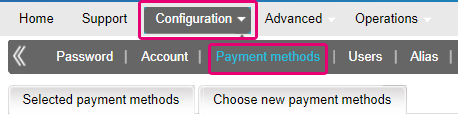
- Meld je aan bij je Shopify-account. Ga naar Apps > Ingenico app > Install Gateway. Klik op "Install" voor elke betalingsmethode die je aan je klanten wilt aanbieden. Klik dan op "Install payment provider"
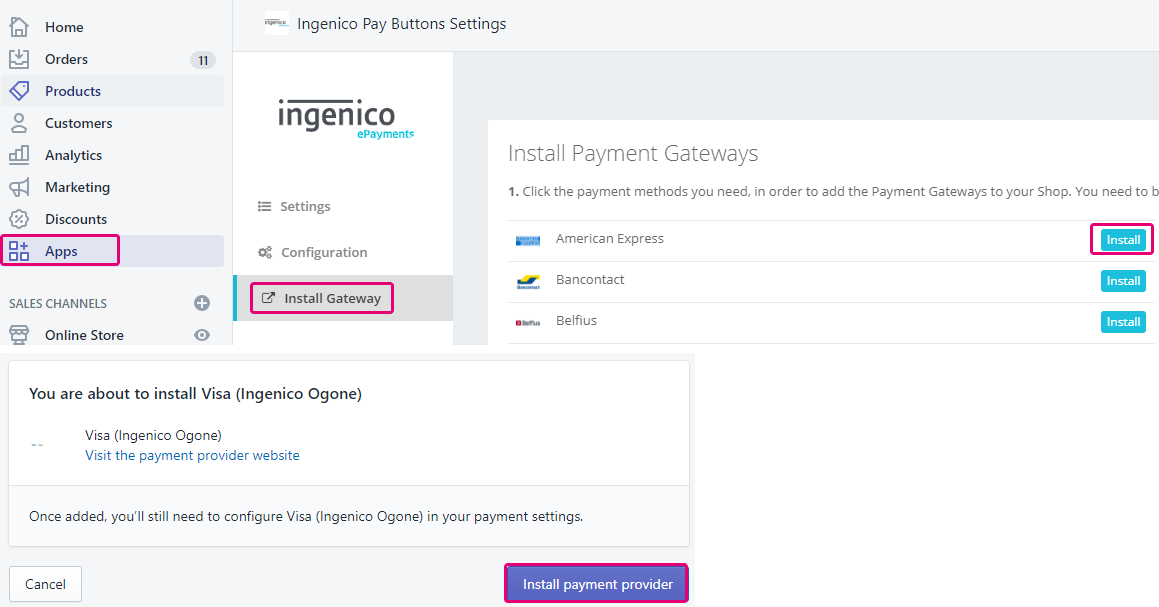
- Geef je Shopify-id en de SHA-ondertekening op. Zie het hoofdstuk De Shopify-account configureren voor informatie over de locatie van de SHA-ondertekening in Worldline Back Office. Klik vervolgens op "Save"
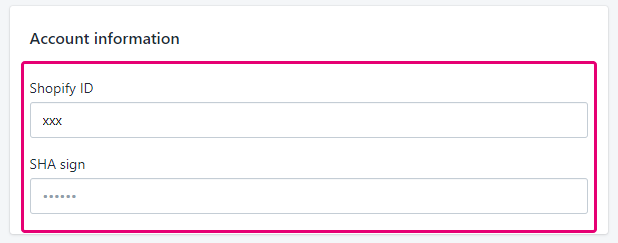
- Herhaal deze stappen voor alle betalingsmethoden die actief zijn in je Worldline Back Office
6. Pas je betalingspagina aan
Garandeer dat je klanten het hele betalingsproces doorlopen dankzij een aangepaste betalingspagina. Zie hier hoe dit werkt voor de Hosted Payment Page.
7. De plugin upgraden voor het gebruik van betalingsknoppen
Als je al gebruik maakt van versie 3 van onze plugin ("Ingenico ePayments Gateway" genaamd), kan het interessant voor je zijn om deze naar versie 4, onze laatste versie, te upgraden ("Ingenico Pay Buttons").
Bij het standaard afrekenproces moeten klanten hun betalingsmethode kiezen op onze Hosted Payment Page. Versie 4 van onze plugin bevat een functie die klanten ertoe in staat stelt hun betalingskeuze al in je webshop aan te geven! Met deze upgrade kun je klanten een nog naadlozere betaalervaring bieden!
Volg gewoon de onderstaande stappen om de upgrade uit te voeren
- Ga naar het Shopify-installatieportaal. Geef de naam van je winkel op en klik op "Install". De installatie wordt automatisch uitgevoerd
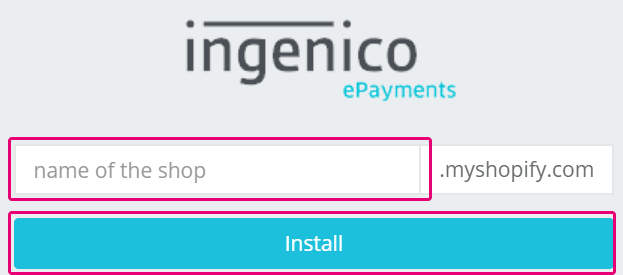
- Meld je aan bij je Shopify-account. Ga naar Apps. Klik op "Ingenico Pay Buttons Settings"
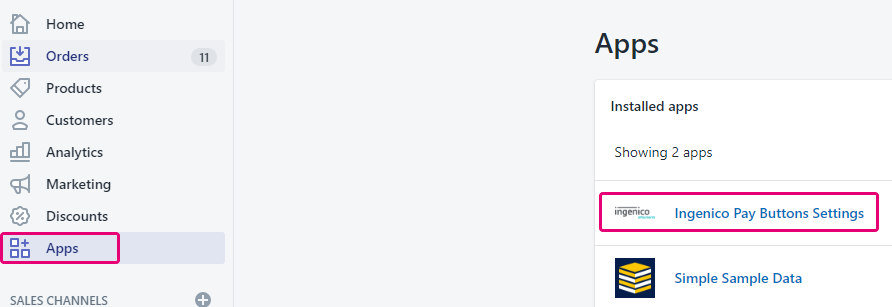
- Klik op "Install Gateway" Klik op "Install" voor de betalingsmethode waarvoor je deze functie wilt gebruiken. Als de betalingsmethode nog niet eerdere is toegevoegd, moet je de stappen volgen die worden beschreven in het hoofdstuk Betalingsmethoden instellen in de Shopify-account
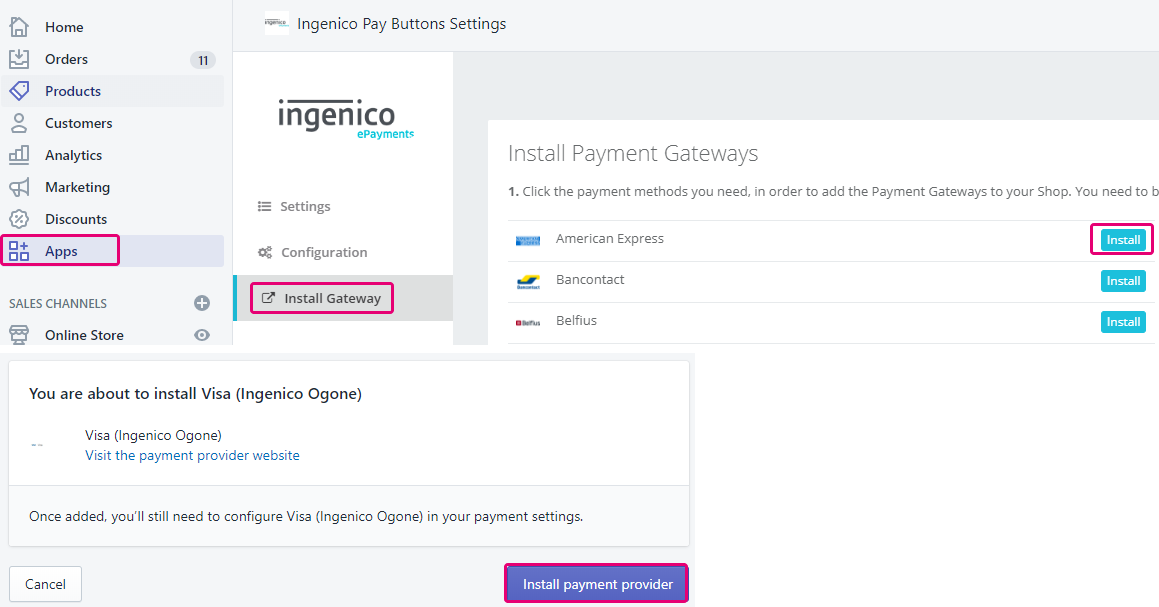
- Ga naar Apps > Configuration zodra je al je betalingsmethoden hebt geïnstalleerd. Zorg ervoor dat de volgende instellingen nog steeds hetzelfde zijn als die in Worldline Back Office. De screenshots in het menu zelf zullen je vertellen waar je deze kunt vinden in Worldline Back Office
-
Ga naar Apps. Verwijder de oude app "Ingenico ePayments Gateway"
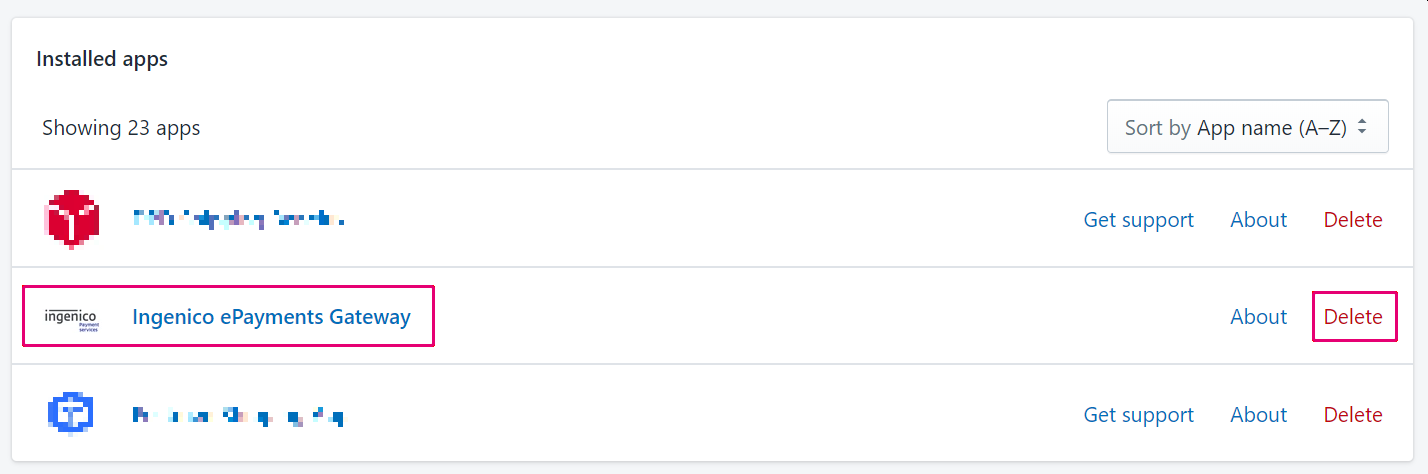
Dat was het!
Als je hulp nodig hebt bij de upgrade, zal ons supportteam je met alle plezier helpen!